Если вы столкнулись No results found (и уверены, что подсказка была верной) или какой-либо критической проблемой, убедитесь, что вы используете последнюю версию , набрав sudo ani-cli -U для обновления на Linux, Mac и Android. В Windows запустите ani-cli -U . Если после этого проблема не исчезнет, откройте проблему.
Эти платформы имеют надежную поддержку и используются сопровождающими и значительной частью пользовательской базы.
Собственные пакеты имеют более надежный цикл обновлений, но иногда они обновляются медленно.
Если версия для вашей платформы актуальна, мы рекомендуем использовать ее.
sudo apt install ani-cliЧтобы установить mpv (и vlc), вам необходимо включить бесплатную версию RPM Fusion . Просто следуйте инструкциям здесь: https://rpmfusion.org/Configuration. Чтобы иметь возможность установить syncplay, вам необходимо включить этот репозиторий копра (инструкции прилагаются): https://copr.fedorainfracloud.org/coprs/batmanfeynman/ синхронизация/.
Чтобы установить ani-cli:
sudo dnf copr enable derisis13/ani-cli
sudo dnf install ani-cliЕсли в вашем дистрибутиве используется rpm и вы хотели бы увидеть собственный пакет, откройте проблему.
Сборка и установка из AUR:
yay -S ani-cli Также рассмотрите ani-cli-git
Сборка и установка от ГУРУ:
sudo eselect repository enable guru
sudo emaint sync -r guru
sudo emerge -a ani-cliРассмотрите возможность использования ebuild 9999.
sudo emerge -a =app-misc/ani-cli-9999В Suse в предоставленных пакетах MPV и VLC отсутствуют функции, используемые ani-cli. Единственное, что требуется, — это репозиторий «Only Essentials», в котором есть версии для каждого выпуска Suse. Инструкции по этому поводу вы можете найти здесь.
Чтобы добавить репозиторий ani-cli copr, обновите, а затем установите ani-cli run (в обеих версиях):
zypper addrepo https://download.copr.fedorainfracloud.org/results/derisis13/ani-cli/opensuse-tumbleweed-x86_64/ ani-cli
zypper dup
zypper install ani-cli Вы получите предупреждение о том, что Signature verification failed [4-Signatures public key is not available] но это можно проигнорировать в командной строке.
Примечание: пакет noarch, поэтому любая архитектура должна работать, даже если репозиторий помечен как x86-64.
Установите зависимости (см. ниже)
Установите HomeBrew, если он еще не установлен.
git clone " https://github.com/pystardust/ani-cli.git " && cd ./ani-cli
cp ./ani-cli " $( brew --prefix ) " /bin
cd .. && rm -rf ./ani-cliЧтобы установить (с помощью Homebrew) зависимости, необходимые для Mac OS, вы можете запустить:
brew install curl grep aria2 ffmpeg git fzf yt-dlp &&
brew install --cask iinaПочему Иина, а не МПВ? Прямая замена mpv для MacOS. Хорошо интегрируется с пользовательским интерфейсом OSX. Отличная поддержка M1. Открытый исходный код.
Установите termux (Руководство)
pkg up -y
pkg install ani-cliЕсли вы используете Android 14, обязательно запустите это из-за # 1206:
pkg install termux-amДля игроков вы можете использовать apk-версии mpv и vlc (playstore/fdroid). Обратите внимание, что их нельзя проверить из termux, поэтому при проверке зависимостей генерируется предупреждение.
Хотя официально поддерживается (кроме FreeBSD), на этих платформах установка более сложна, и иногда возникают проблемы.
Обращайтесь, если вам нужна помощь.
ani-cli в курсе. Пожалуйста, прочтите дальнейшие инструкции по настройке.
Мы настроим bash.exe, поставляемый с Git для Windows, для использования с терминалом Windows. Вы можете использовать такие терминалы, как Wezterm или Alacritty, но в этом руководстве рассматривается только терминал Windows. У терминала Git Bash (т. е. mintty) проблемы с fzf.
Сначала вам нужно установить менеджер пакетов Scoop. (Установить) Следуйте краткому руководству .
Затем получите терминал Windows. Он предустановлен в Windows 11. Если у вас его нет, установите его, выполнив следующие команды в PowerShell.
scoop bucket add extras
scoop install extras/windows-terminal Далее возьмите git. Если он у вас есть, пожалуйста, обновите его. Если у вас его еще нет, установите его, запустив scoop install git в PowerShell.
Убедитесь, что Git Bash присутствует в раскрывающемся списке вкладки «Терминал Windows», как показано ниже.
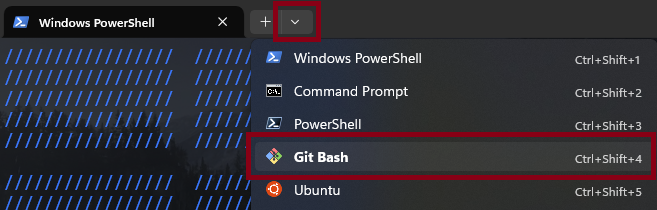
Если его там нет, добавьте его. Чтобы добавить его, сначала нажмите кнопку раскрывающегося списка рядом с кнопкой новой вкладки (показано выше).
Затем перейдите в Settings > Profiles > Add a new profile . Нажмите + New empty profile .
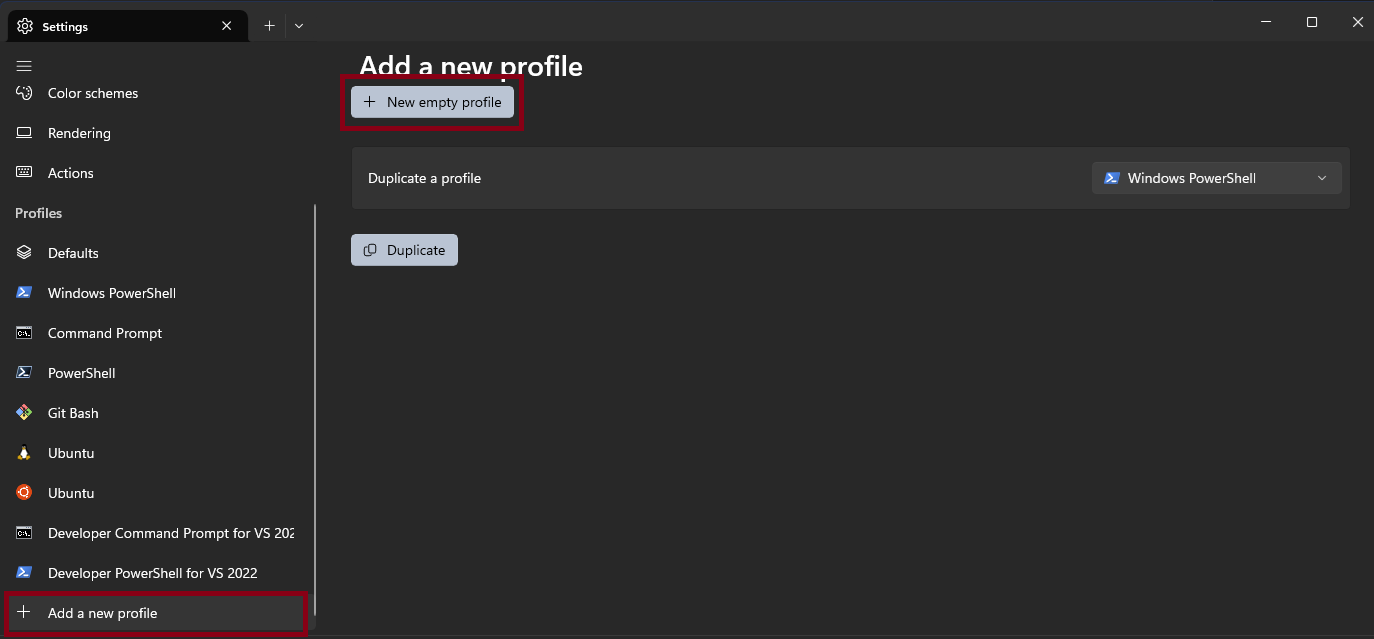
Следующий:
%GIT_INSTALL_ROOT%binbash.exe -i -l и установите значок как %GIT_INSTALL_ROOT%mingw64sharegitgit-for-windows.ico .C:Program FilesGitbinbash.exe -i -l и установите значок как C:Program FilesGitmingw64sharegitgit-for-windows.ico . Затем установите для параметра «Исходный каталог» значение %USERPROFILE% и убедитесь, что для параметра «Скрыть профиль из раскрывающегося списка» установлено значение «Выкл.» (в противном случае вы не сможете увидеть этот профиль в раскрывающемся списке).
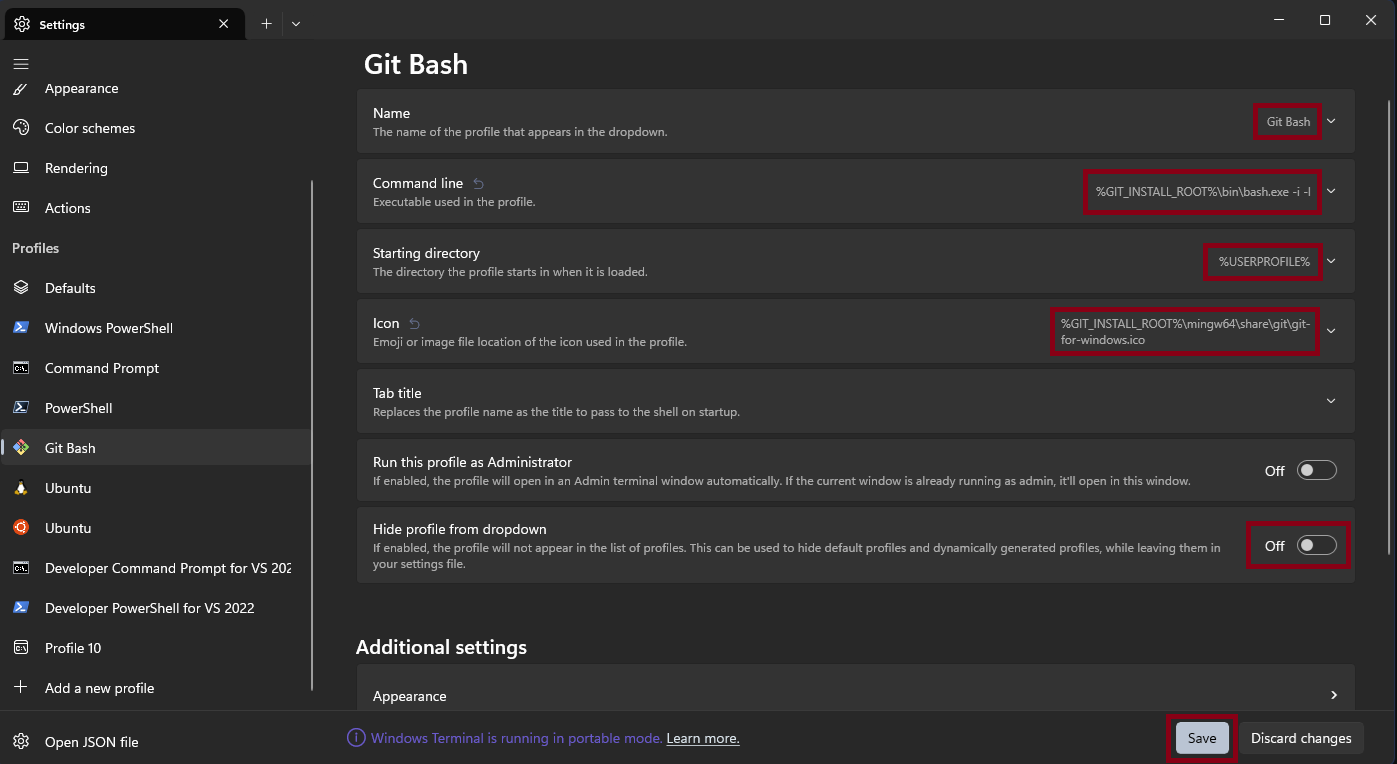
Теперь сохраните изменения.
Вы будете использовать этот профиль для запуска ani-cli в этой оболочке bash. В разделе «Запуск» в настройках терминала Windows вы можете установить этот профиль по умолчанию, чтобы вам не приходилось переключаться на него каждый раз, когда вы хотите запустить ani-cli .

Теперь перезапустите терминал Windows. В профиле Git Bash установите ani-cli выполнив следующие команды.
scoop bucket add extras
scoop install ani-cliЗатем установите его зависимости.
scoop bucket add extras
scoop install fzf ffmpeg mpv Рассмотрите также возможность установки yt-dlp и aria2 для загрузки.
Перезапустите терминал Windows. Перейдите в профиль Git Bash и обновите ani-cli с помощью ani-cli -U . Вы будете использовать это, чтобы поддерживать актуальность ani-cli.
Теперь вы можете использовать ani-cli. Прочитайте вывод ani-cli -h для получения дополнительной помощи.
Если у вас возникла проблема, обновите ani-cli до последней версии с помощью ani-cli -U . Если у вас все еще есть проблема, пожалуйста, читайте дальше.
export MSYS=enable_pcon перед запуском ani-cli.%USERPROFILE%scoopshimsani-cli.cmd . Если вам необходимо использовать powershell или cmd, отредактируйте файл %USERPROFILE%scoopshimsani-cli.cmd . В проводнике перейдите в каталог C:UsersUSERNAMEscoopshims и откройте файл ani-cli.cmd с помощью блокнота. Следующий:@bash на @"%GIT_INSTALL_ROOT%binbash.exe" или@bash на @"C:Program FilesGitbinbash.exe" . Это должно быть исправлено, если манифест ani-cli scoop будет обновлен в этом PR.7.83.1 и успешно с 7.86.0 . Если у вас возникли проблемы, попробуйте установить более новую версию с помощью Scoop.C:UsersUSERNAMEscoopappsmpvcurrentportable_config . Дополнительную информацию см. в документации mpv относительно portable_config .Следуйте инструкциям по установке вашего дистрибутива Linux.
Обратите внимание, что медиаплеер (mpv или vlc) необходимо установить в Windows, а не в WSL. Обоснование этого смотрите в комментарии (здесь). Инструкции о том, как вместо этого использовать медиаплеер от WSL, также включены в связанный комментарий.
При установке медиаплеера в Windows убедитесь, что он находится в пути Windows. Самый простой способ убедиться в этом — загрузить медиаплеер с помощью менеджера пакетов (в Windows, а не WSL), такого как scoop.
Установите iSH и VLC из магазина приложений.
Убедитесь, что APK обновлен с помощью apk update; apk upgrade , затем запустите это:
apk add grep sed curl fzf git aria2 ncurses patch
apk add ffmpeg
git clone --depth 1 https://github.com/pystardust/ani-cli ~ /.ani-cli
cp ~ /.ani-cli/ani-cli /usr/local/bin/ani-cli
chmod +x /usr/local/bin/ani-cli
rm -rf ~ /.ani-cliОбратите внимание, что загрузка будет очень медленной. Это проблема iSH, а не проблема ani-cli.
STEAM > Питание > Переключиться на рабочий стол)Konsole (значок Steam Deck в левом нижнем углу > Система > Консоль)[ ! -d ~ /.local/bin ] && mkdir ~ /.local/bin && echo " export PATH= $HOME /.local/bin: $ PATH " >> " . $( echo $SHELL | sed -nE " s|.*/(.*) $ |1|p " ) rc "
git clone --depth 1 https://github.com/junegunn/fzf.git ~ /.fzf
~ /.fzf/install
mkdir ~ /.aria2c
curl -o ~ /.aria2c/aria2-1.36.0.tar.bz2 https://github.com/q3aql/aria2-static-builds/releases/download/v1.36.0/aria2-1.36.0-linux-gnu-64bit-build1.tar.bz2
tar xvf ~ /.aria2c/aria2-1.36.0.tar.bz2 -C ~ /.aria2c/
cp ~ /.aria2c/aria2-1.36.0-linux-gnu-64bit-build1/aria2c ~ /.local/bin/
chmod +x ~ /.local/bin/aria2c
curl -L https://github.com/yt-dlp/yt-dlp/releases/latest/download/yt-dlp -o ~ /.local/bin/yt-dlp
chmod +x ~ /.local/bin/yt-dlp
mkdir ~ /.patch
curl -o ~ /.patch/patch.tar.zst https://mirror.sunred.org/archlinux/core/os/x86_64/patch-2.7.6-10-x86_64.pkg.tar.zst
tar xvf ~ /.patch/patch.tar.zst -C ~ /.patch/
cp ~ /.patch/usr/bin/patch ~ /.local/bin/
git clone https://github.com/pystardust/ani-cli.git ~ /.ani-cli
cp ~ /.ani-cli/ani-cli ~ /.local/bin/
flatpak install io.mpv.Mpvнажмите Enter (кнопка «A» на Steam Deck) при возникновении вопросов
flatpak install io.mpv.Mpvнажмите Enter (кнопка «A» на Steam Deck) при возникновении вопросов
git clone --depth 1 https://github.com/junegunn/fzf.git ~ /.fzf
~ /.fzf/installнажмите Enter (кнопка «A» на Steam Deck) при возникновении вопросов
[ ! -d ~ /.local/bin ] && mkdir ~ /.local/bin && echo " export PATH= $HOME /.local/bin: $ PATH " >> " . $( echo $SHELL | sed -nE " s|.*/(.*) $ |1|p " ) rc " mkdir ~ /.aria2c
curl -o ~ /.aria2c/aria2-1.36.0.tar.bz2 https://github.com/q3aql/aria2-static-builds/releases/download/v1.36.0/aria2-1.36.0-linux-gnu-64bit-build1.tar.bz2
tar xvf ~ /.aria2c/aria2-1.36.0.tar.bz2 -C ~ /.aria2c/
cp ~ /.aria2c/aria2-1.36.0-linux-gnu-64bit-build1/aria2c ~ /.local/bin/
chmod +x ~ /.local/bin/aria2ccurl -L https://github.com/yt-dlp/yt-dlp/releases/latest/download/yt-dlp -o ~ /.local/bin/yt-dlp
chmod +x ~ /.local/bin/yt-dlpmkdir ~ /.patch
curl -o ~ /.patch/patch.tar.zst https://mirror.sunred.org/archlinux/core/os/x86_64/patch-2.7.6-10-x86_64.pkg.tar.zst
tar xvf ~ /.patch/patch.tar.zst -C ~ /.patch/
cp ~ /.patch/usr/bin/patch ~ /.local/bin/git clone https://github.com/pystardust/ani-cli.git ~ /.ani-cli
cp ~ /.ani-cli/ani-cli ~ /.local/bin/ echo '[Desktop Entry]
Encoding=UTF-8
Type=Application
Exec=bash -c "source $HOME/.'$(echo $SHELL | sed -nE "s|.*/(.*)$|1|p")'rc && konsole --fullscreen -e ani-cli"
Name=ani-cli' > $HOME/.local/share/applications/ani-cli.desktop
Запись .desktop позволит запускать ani-cli в Konsole непосредственно из «Игрового режима». В настольном приложении Steam: Add game > Add a non-steam game > отметьте галочкой ani-cli > Add selected programs
sudo pkg install mpv fzf aria2 yt-dlp patch git
git clone " https://github.com/pystardust/ani-cli.git "
sudo cp ani-cli/ani-cli /usr/local/bin
rm -rf ani-clisudo pkg install mpv fzf aria2 yt-dlp patchустановите git, если вы еще этого не сделали
sudo pkg install gitустановить из исходников:
git clone " https://github.com/pystardust/ani-cli.git "
sudo cp ani-cli/ani-cli /usr/local/bin
rm -rf ani-cliЭтот метод работает для любой unix-подобной операционной системы и является основой для портирования.
Установите зависимости (см. ниже)
git clone " https://github.com/pystardust/ani-cli.git "
sudo cp ani-cli/ani-cli /usr/local/bin
rm -rf ani-clisudo apt remove ani-cli
# to remove the repository from apt
sudo rm -f /etc/apt/trusted.gpg.d/ani-cli.asc /etc/apt/sources.list.d/ani-cli-debian.listsudo dnf remove ani-cli # for ani-cli
# disable the repo in dnf
dnf copr disable derisis13/ani-cliВозможно, вы захотите удалить RPM fusion, если не используете его иначе.
zypper remove ani-cli
zypper removerepo ani-cli Возможно, вы захотите удалить packman-essentials , если в противном случае он вам не нужен.
yay -R ani-cliscoop uninstall ani-clisudo rm " /usr/local/bin/ani-cli "rm " $( brew --prefix ) /bin/ani-cli "rm " /usr/bin/ani-cli "pkg remove ani-clirm " $PREFIX /bin/ani-cli "rm " ~/.local/bin/ani-cli "
rm -rf ~ /.ani-cliнеобязательно: удалите зависимости:
rm ~ /.local/bin/aria2c
rm ~ /.local/bin/yt-dlp
rm -rf " ~/.aria2 "
rm -rf " ~/.fzf "
flatpak uninstall io.mpv.Mpv rm -rf /usr/local/bin/ani-cli
Чтобы удалить другие зависимости:
apk del grep sed curl fzf git aria2 ffmpeg ncurses
Чтобы добавить завершение табуляции с помощью bash, выполните следующую команду в каталоге ani-cli
cp _ani-cli-bash /path/to/your/completions
echo "source /path/to/your/completions/_ani-cli-bash" >> ~/.bashrc
Чтобы добавить завершение табуляции с помощью zsh, выполните следующую команду в каталоге ani-cli
cp _ani-cli-zsh /path/to/your/completions
echo "source /path/to/your/completions/_ani-cli-zsh" >> ~/.zshrc
Ani-skip — это скрипт, который автоматически пропускает вступительные эпизоды аниме, что упрощает просмотр любимых шоу без необходимости каждый раз вручную пропускать вступления (из оригинального README).
Инструкции по установке можно найти на сайте ani-skip.
Ani-skip использует внешнюю функцию lua-скрипта mpv и поэтому — на данный момент — работает только с mpv.
Предупреждение: на данный момент ani-skip не работает под Windows.
Примечание: возможно, ани-скип не знает, какое аниме вы пытаетесь посмотреть. Попробуйте использовать аргумент командной строки --skip-title <title> . (Он использует API-интерфейс aniskip, и вы можете добавить недостающее аниме или попросить включить его в базу данных на их сервере Discord).
--dub .--vlc или export ANI_CLI_PLAYER=vlc .-q resolution , например ani-cli -q 1080 .-d , он загрузится в ваш рабочий каталог.ANI_CLI_DOWNLOAD_DIR в нужное место.Use -d -e firstepisode-lastepisode , например ani-cli onepiece -d -e 1-1000 . Примечание. Все функции описаны в файле ani-cli --help .